 Podrobnosti o vydání sady Visual Studio 2013 Update 4
Podrobnosti o vydání sady Visual Studio 2013 Update 4
Licenční podmínky | pro komunitu vývojářů v sadě Visual Studio |
Poznámka:
Nejedná se o nejnovější verzi sady Visual Studio. Pokud si chcete stáhnout nejnovější verzi, přejděte prosím na aktuální zprávu k vydání verze pro Visual Studio 2019.
Vydání sady Visual Studio 2013
Poznámky k verzi můžete zobrazit pro všechny verze sady Visual Studio 2013:
- 20. července 2015 – Visual Studio 2013 Update 5
- 12. listopadu 2014 – Visual Studio 2013 Community
- 12. listopadu 2014 – Visual Studio 2013 Update 4
- 4. srpna 2014 – Visual Studio 2013 Update 3
- 12. května 2014 – Visual Studio 2013 Update 2
- 2. dubna 2014 – Visual Studio 2013 Update 2
- 20. ledna 2014 – Visual Studio 2013 Update 1
- 17. října 2013 – Visual Studio 2013
 Visual Studio 2013 Update 4
Visual Studio 2013 Update 4
Vydáno 12. listopadu 2014
Stáhnout Visual Studio Community 2013
Visual Studio 2013 si můžete stáhnout z webu My.VisualStudio.com. Web My.VisualStudio.com vyžaduje bezplatné předplatné Dev Essentials nebo předplatné sady Visual Studio.
Novinky ve vydané verzi
- CodeLens
- Diagnostika C++
- JavaScript IntelliSense
- Microsoft ASP.NET a webové nástroje
- Application Insights
- Prodloužení platnosti licence pro vývojáře
Aktualizace Team Foundation Serveru:
- Release Management
- Testování
- Správa verzí
- Plánování a sledování práce
- Změny názvu na úrovni přístupu a přístup k funkcím
Aktualizace nástrojů microsoft SQL Server Database:
Další změny:
Kromě toho je k dispozici několik produktů Visual Studio 2013 ke stažení s aktualizací Update 4, mezi které patří:
- Azure SDK pro .NET 2.5
- Team Explorer Everywhere 2013 Update 2
- Visual Studio Tools for Unity (VSTU) 2.0 Preview
- Kinect pro Windows 2.0 SDK RTW
- Visual Studio Tools for Apache Cordova CTP3
- Office Developer Tools for Visual Studio 2013
- TypeScript 1.3
- Visual Studio Community 2013
Poznámka:
Další podrobnosti o těchto verzích najdete v části Související vydané verze níže.
Tip
Podívejte se na epizodu sady Visual Studio 2013 Update 4 sady Visual Studio Toolbox a seznamte se s novými funkcemi v této verzi:
CodeLens
Pomocí indikátorů CodeLens se můžete dozvědět o kódu a přitom se soustředit na práci. Můžete najít odkazy na kód, změny kódu, související položky TFS a testy jednotek – to vše bez toho, abyste se podívali na kód. Další informace o CodeLens naleznete v tématu Vyhledání změn kódu a další historie pomocí CodeLens.
Snížené požadavky na úložiště dat pro CodeLens s TFVC
Zmenšili jsme velikost dat CodeLens uložených v databázi TFS. Data byla přeformátována a duplicitní informace odebrány.
CodeLens teď ve výchozím nastavení zpracovává změny pouze z posledních 12 měsíců, aby vypočítal indikátory týmu. Tuto dobu trvání můžete změnit pomocí příkazu TFSConfig CodeIndex.
Diagnostika C++
Využití GPU
Nový nástroj Využití GPU v centru Výkon a diagnostika vám pomůže určit, jestli je procesor nebo GPU kritickým bodem výkonu. Tento nástroj umožňuje shromažďovat a analyzovat data o využití GPU pro aplikace DirectX.
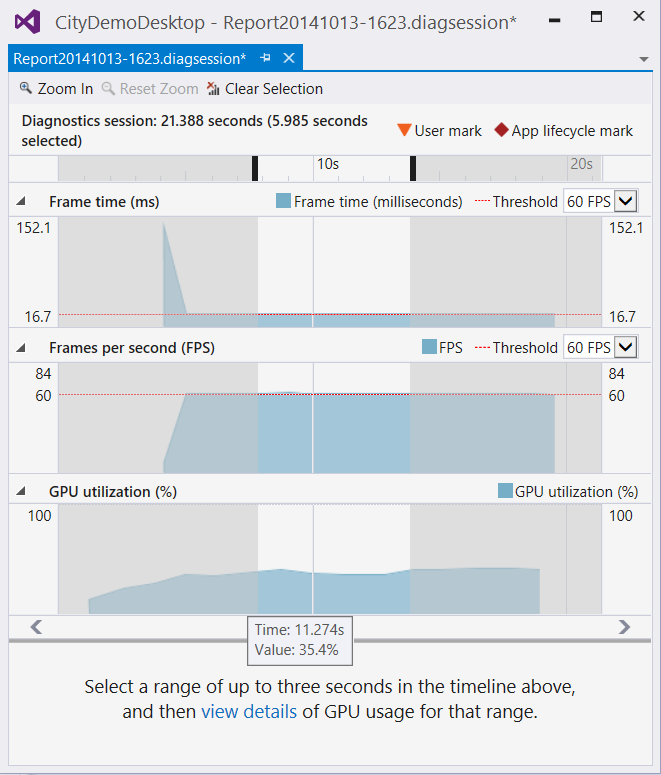
Tento nástroj můžete použít pro desktopové i windows store aplikace; Podpora pro Windows Phone a vzdálená diagnostika bude dodávána v pozdější verzi. Časování jednotlivých událostí GPU můžete také zkontrolovat, pokud je k dispozici podporovaná grafická karta a nainstalují se nejnovější ovladače.
Rychlejší procházení
Visual Studio teď prohledává nebo znovu prohledává rozsáhlá řešení a aktualizuje databázi symbolů rychleji. Procházení by mělo být responzivní a operace jako Přejít na definici by neměly být blokované, i když databáze nebyla zcela aktualizována. Neblokující zpráva vás upozorní, že vaše výsledky můžou být nepřesné.
JavaScript IntelliSense
IntelliSense teď můžete získat v modulech JavaScriptu načtených pomocí RequireJS. Další informace o RequireJS naleznete v tématu Vyžadovat JS – JavaScript Module Loader.
Microsoft ASP.NET a webové nástroje
Vylepšili jsme editory JSON a HTML.
Vylepšení editoru JSON
V editoru JSON jsme provedli několik vylepšení, včetně asynchronního načítání schématu JSON, ukládání podřízených schémat do mezipaměti a vylepšení IntelliSense. Přidali jsme následující nové funkce:
- Ověřování schématu JSON Přidali jsme funkci ověřování schématu JSON na základě schématu vybraného v rozevíracím seznamu.
- Zrušení minifikace tlačítka místní nabídky Můžete kliknout pravým tlačítkem myši na editor JSON a výběrem tlačítka místní nabídky Un-minify zrušit minifikaci libovolných dlouhých polí v souboru JSON.
- Tlačítko místní nabídky Znovu načíst schémata Visual Studio ukládá schéma stažené z internetu do mezipaměti a používá mezipaměť i po restartování sady Visual Studio. Pokud víte, že se schéma změnilo, můžete pomocí místní nabídky stáhnout změněné schéma v aktivním dokumentu JSON a okamžitě ho použít.
Vylepšení editoru HTML
Vylepšili jsme editor HTML opravami chyb, aktualizovanými technologiemi IntelliSense pro webové standardy a zavedli jsme následující nové funkce:
- Lepší formátování šablon klienta Editor HTML už neanalyguje ani formátuje syntaxi s dvojitým složeným kódem {{...}}, proto obsah neoznačujeme jako neplatný kód HTML nebo se ho pokusíme naformátovat jako HTML. To je skvělé pro Angular, Handlebars, Mustache a další syntaxe dvojitých složených šablon.
- Podpora vlastních prvků, polymerových prvků a atributů.
Pro vlastní prvky už neověřujeme neznámé atributy, protože v různých architekturách může existovat mnoho vlastních značek. Neznámé prvky už pod nimi nemají vlnovku. - Popisy elementů HTML Nyní poskytujeme popisy pro elementy HTML v editoru.
- #region podporu. Editor HTML teď podporuje posouvání oblastí. K obklopování aktuálního výběru můžete použít i okolní fragment kódu.
- Oprava oblasti zobrazení editoru LESS V editoru @viewport LESS se už nezobrazují upozornění na ověření.
- Další fragmenty kódu Nyní poskytujeme další fragmenty kódu, abychom usnadnili vývoj prostředí.
- Automatická synchronizace šablon stylů CSS Uložení souboru CSS nebo jeho externí změny (například s kompilátorem LESS/SASS) způsobí opětovné načtení celého souboru CSS v prohlížeči. Pokud soubor nejde automaticky synchronizovat, ctrl+S způsobí automatické opětovné načítání bez nutnosti aktualizovat propojené prohlížeče (Ctrl+Alt+Enter). Tuto funkci můžete zakázat na panelu nástrojů.
Azure WebJobs
V sadě Visual Studio 2013 Update 4 jsme vydali některé nové funkce, které usnadňují sestavování, nasazování a ladění webových úloh Azure. Kromě toho můžete na Weby Azure přidat zpracování na pozadí. WebJobs teď představujeme jako uzly v Průzkumníku serveru sady Visual Studio, takže můžete odkazovat přímo na řídicí panely webových úloh a zobrazit tak aktivní webové úlohy. Pomocí Průzkumníka serveru můžete také spouštět a zastavovat průběžné úlohy a spouštět úlohy na vyžádání nebo naplánované úlohy. Povolili jsme také vzdálené ladění nepřetržitých webových úloh jedním kliknutím. Pokud potřebujete zjistit, jak nepřetržitá webová úloha zpracovává příchozí fronty nebo zprávy objektů blob, můžete procházet kód, jak běží živě v cloudu.
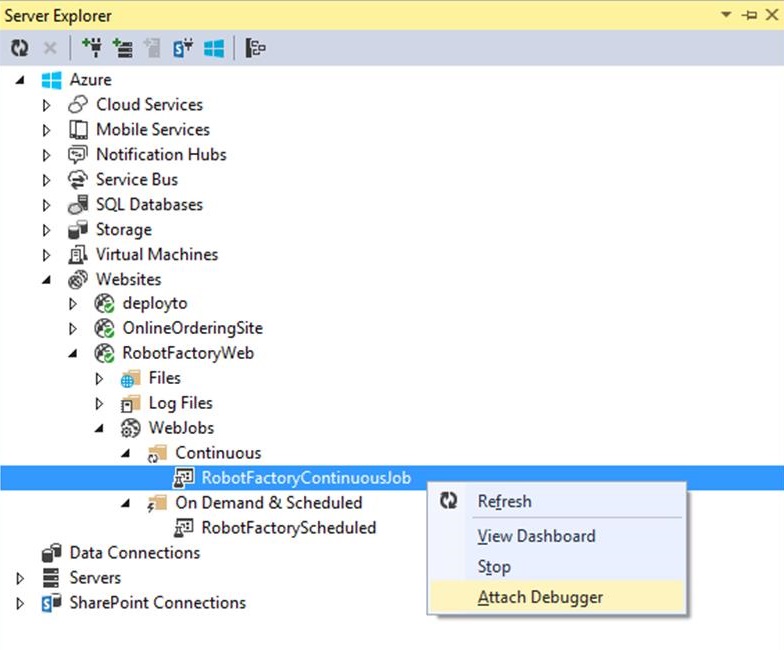
WebJobs SDK
Sada WebJobs SDK je předinstalovaná v šablonách projektů webové úlohy Azure. Stejně jako dříve můžete vytvořit nový projekt webové úlohy pomocí šablony projektu webové úlohy Azure.
ASP.NET MVC 5.2.2
Aktualizovali jsme balíčky šablon tak, aby používaly ASP.NET MVC 5.2.2. Tato verze neobsahuje žádné nové funkce ani opravy chyb v MVC. Provedli jsme změnu webových stránek kvůli významnému zlepšení výkonu a aktualizovali jsme všechny ostatní závislé balíčky tak, aby závisely na této nové verzi webových stránek.
ASP.NET webové rozhraní API 5.2.2
V této verzi jsme provedli změnu závislostí pro Json.Net 6.0.4. Tato verze neobsahuje žádné další nové funkce ani opravy chyb ve webovém rozhraní API. Následně jsme aktualizovali všechny ostatní závislé balíčky, které vlastníme, aby závisely na této nové verzi webového rozhraní API.
ASP.NET webové rozhraní API OData 5.3.1 beta
Další informace týkající se beta verze OData 5.3.1 webové ASP.Net ho rozhraní API OData 5.3.1 najdete v novinkách v ASP.NET webovém rozhraní API OData 5.3.
SignalR 2.1.2
Aktualizovali jsme balíčky šablon tak, aby používaly SignalR 2.1.2. Další informace naleznete v tématu SignalR 2.1.2.
Balíček Microsoft Owin 3.0
Aktualizovali jsme balíčky šablon tak, aby používaly balíčky NuGet Microsoft Owin 3.0. Další informace najdete v dokumentaci k Katana.
Application Insights
Nástroje Application Insights pro Visual Studio s aktualizací Update 4 mají větší vylepšení výkonu a opravy chyb. Je plně kompatibilní s projekty, které měly Application Insights přidané v sadě Visual Studio 2013.3. Tato aktualizace zahrnuje:
- Bezproblémová integrace s pracovním postupem pro publikování na web Azure
- Vylepšená integrace řešení a detekce projektů (Application Insights už například není součástí nepodporovaných projektů, jako je Python.)
Další informace o změnách dat Application Insights na portálu Azure Preview najdete v tématu Nastavení Application Insights pro váš ASP.NET web.
Prodloužení platnosti licence pro vývojáře
Když vyprší platnost licence pro vývojáře do 15 dnů od vypršení platnosti, zobrazí se v centru oznámení nové oznámení. Klikněte na oznámení, až budete připravení obnovit licenci, a potom v okně pro prodloužení klikněte na I Agree (Souhlasím ). Abyste mohli obnovit licenci, musíte mít připojení k internetu. Po vypršení platnosti licence nebudete moct ladit ani nasazovat aplikace pro Windows Store ani otevírat návrháře XAML nebo HTML.
Release Management
Vylepšete proces správy vydání vaší aplikace. Svou aplikaci můžete pro každou samostatnou fázi nasadit do specifického prostředí. Jednotlivé kroky tohoto procesu můžete řídit pomocí schválení.
Můžete vytvořit šablony vydaných verzí, které k nasazení aplikace používají agenty nasazení, nebo můžete vytvořit šablony vydaných verzí, které používají Windows PowerShell, Konfiguraci požadovaného stavu (DSC) Windows PowerShellu nebo Chef. Aby bylo možné určit, jaký typ vydané verze se má nastavit, byly termíny přidány do uživatelského rozhraní, aby byly vaše volby jasnější: založené na agentech nebo vNext (bez agentů). Pomůže vám to identifikovat správná prostředí a komponenty pro šablony verzí a cesty k vydání verze.
Použití služby Release Management pro Visual Studio Team Services
Teď můžete nastavit kanál verze od vrácení se změnami až po nasazení, aniž byste museli instalovat a udržovat místní server Release Management. K nastavení vydané verze použijte službu Release Management pro Visual Studio Team Services. (Tato služba je ve verzi Preview.)
Z klienta Release Management se připojte k účtu Visual Studio Team Services. Vytvořte definici vydané verze pro vaši aplikaci z klienta RM. Když aplikaci uvolníte do každé fáze, použije se služba Release Management.
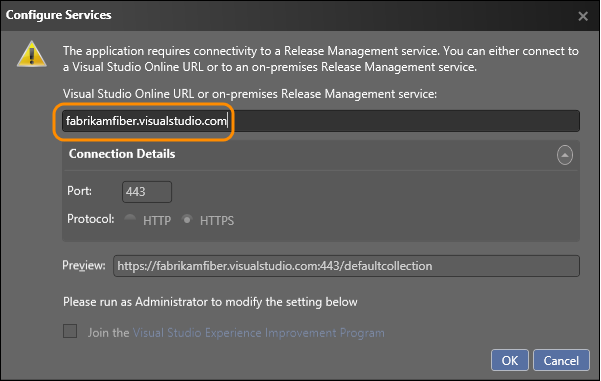
Vydání do Azure ze sady Visual Studio
Teď můžete vytvořit definici vydané verze přímo z integrovaného vývojového prostředí sady Visual Studio pomocí release Managementu jako služby s účtem Visual Studio Team Services. K nasazení do virtuálních počítačů Azure s touto definicí verze musíte použít předplatné Azure. Další informace najdete v tématu Průběžné nasazování do Azure.
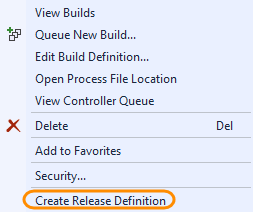
Použití značek při nasazení do prostředí
Když nasadíte bez agentů, můžete teď používat značky se servery ve vašem prostředí Azure nebo ve standardním prostředí. Pokud například máte ve svém prostředí více webových serverů, můžete je všechny označit webovým serverem. Nastavte akce nasazení pro vaše značky. Při nasazení fáze se tyto akce provádějí na jakémkoli serveru s touto značkou. Proto musíte vytvořit sadu akcí pouze jednou pro více serverů.
Kromě toho můžete pořadí nasazení přepnout z paralelně na posloupnost pomocí značek.
Přístup k systémovým proměnným pro sekvence nasazení nebo skripty
Díky oblíbené poptávce uživatelů teď můžete přistupovat k systémovým proměnným stejně jako k jiným konfiguračním proměnným a používat je v šabloně vydané verze, pokud nasadíte bez agentů. Už je nemusíte pevně zakódovat.
Podporované proměnné:
- Adresář sestavení
- Číslo buildu (pro komponentu ve vydané verzi)
- Definice sestavení (pro komponentu)
- Adresa URL SADY TFS (pro komponentu)
- Týmový projekt (pro komponentu)
- Značka (pro server, na kterém se akce spouští)
- Cesta aplikace (cílová cesta, kam se komponenta kopíruje)
- Prostředí (pro fázi)
- Fáze
- ID verze
- Název verze
Snižte potřebu konfiguračních souborů k nasazení sestavení.
Pokud nasadíte bez použití agentů, můžete pro svou verzi nastavit proměnné konfigurace na následujících úrovních: globální, server, součást, akce. Tato větší flexibilita znamená, že už možná nebudete muset udržovat konfigurační soubory s sestavením. Pokud mají proměnné stejný název, hodnota se určí na základě tohoto pořadí priorit: akce, komponenta, server, globální. (Akce má nejvyšší prioritu pro přepsání ostatních hodnot).
Ruční zásah pro cestu vydání
Teď můžete do fáze přidat ruční kroky v libovolné cestě vydané verze, i když nasadíte bez agentů. Přidejte do pořadí nasazení aktivitu ručního zásahu. Když se v této sekvenci aktivuje oznámení, nasazení se pozastaví a před pokračováním ve zbývající části automatizace cesty vydané verze můžete spustit několik ručních kroků.
Poklesy sestavení uložené na serverech TFS
Pokud jste nastavili definici sestavení tak, aby zkopírovala výstup sestavení na server, a ne cestu UNC, můžete teď použít tato sestavení uložená na serveru, pokud nasadíte aplikaci bez agentů.
Nasazení z rozevíracího seznamu sestavení pomocí sdílené cesty UNC
Nyní můžete použít Release Management k nasazení na servery pomocí zahozování sestavení umístěného ve sdílené cestě UNC. Nasazení můžete provést pouze v případě, že cílový server i server Release Management mají přístup ke sdílené cestě UNC a nasadíte aplikaci bez agentů nasazení.
Vylepšení použitelnosti
V akci teď můžete vybrat servery a komponenty z rozevíracího seznamu pro všechny typy šablon vydaných verzí. Kromě toho můžete dát akce popisným názvům, abyste je snadněji identifikovali.
Kombinace a porovnávání azure a standardních prostředí
Dříve pro cestu vydané verze, která byla nasazena na servery bez agentů, mohla každá fáze cesty používat pouze všechna prostředí Azure nebo všechna standardní prostředí. Teď můžete prostředí kombinovat a shodovat. Testovací fáze se například může nasadit do prostředí Azure, ale produkční fáze se nasadí na místní produkční servery pomocí standardních prostředí.
Test
Rychlé zjištění, jestli testovací případ patří do jiných testovacích sad
Vzhledem k tomu, že testovací případy můžou patřit do více než jedné testovací sady, měli byste před provedením změn testovacího případu zkontrolovat, jestli existují nějaké další přidružené testovací sady. Teď můžete rychle zobrazit všechny testovací sady přidružené k testovacímu případu.
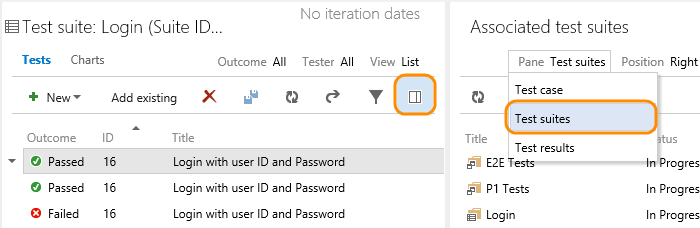
Zobrazení nedávných výsledků testů pro testovací případ
Rychle zobrazíte historii výsledků testu pro testovací případ, abyste zjistili, jestli uplynula nebo se nedávno nezdařila. Stačí vybrat testovací případ, zobrazit podokno podrobností a zvolit výsledky testu.
Odlehčené grafy v reálném čase pro zobrazení stavu testování
Teď můžete vytvořit grafy snímků a trendů pro testovací případy z karty Grafy v centru testů. Můžete také vytvořit snímkové grafy pro výsledky testů. Připněte tyto grafy na domovskou stránku, aby váš tým viděl stav testu.
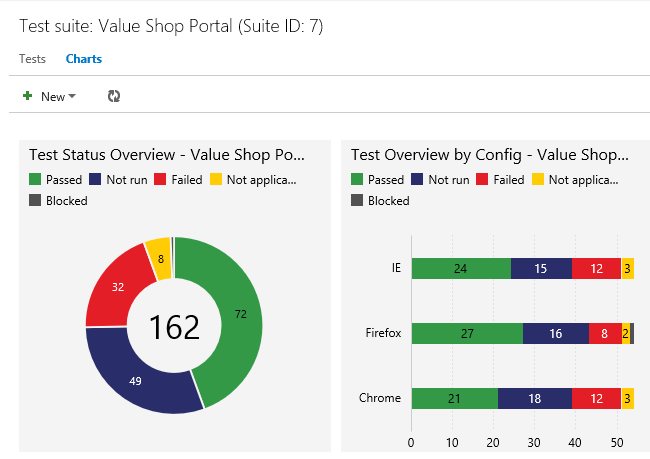
Příklady grafů a další informace najdete v tématu Sledování výsledků testů.
Filtrování podle značek v centru testů
Označte testovací případy v sadě s libovolnou značkou, která je pro vás důležitá. Označte například všechny testy související s přihlášením, abyste je mohli znovu spustit, pokud je pro přihlašovací stránku opravena chyba. Pak můžete tuto značku filtrovat z testovacího centra. Značky můžete přidávat a upravovat při úpravách testovacího případu nebo hromadně upravovat značky v zobrazení mřížky.
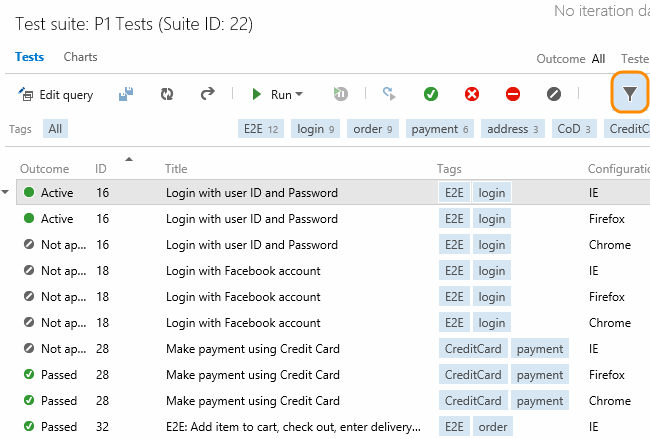
Správa verzí
Kontrola a sloučení kódu pomocí žádostí o přijetí změn Gitu
Žádosti o přijetí změn jsou důležitou součástí pracovního postupu vývojáře v Gitu. Vývojáři teď můžou pomocí žádostí o přijetí změn pomoct zkontrolovat a sloučit kód. Žádosti o přijetí změn umožňují vývojářům, kteří pracují ve větvích, získat zpětnou vazbu ke změnám ostatních vývojářů před přidáním kódu do hlavního čáry. Každý vývojář, který se kontroly účastní, může zobrazit změny kódu, nechat komentáře v kódu a dát souhlas "palec nahoru".
Plánování a sledování práce
Řada malých vylepšení Team Foundation Serveru (TFS) s aktualizací Update 4 usnadňuje používání našich nástrojů k rychlejší práci.
Vizualizace trendů a agregovaných hodnot polí
Vytváření grafů založených na dotazech teď zahrnuje grafy trendů: Skládaný plošný, plošný a spojnicový. Trendy můžete vizualizovat v jednom týdnu, dvoutýdenním nebo čtyřtýdenním časovém rozsahu. Kromě počtů polí teď můžete sečíst hodnotu pole napříč pracovními položkami vráceným v dotazu s plochým seznamem. Tyto nové typy grafů lze také připnout na domovské stránky.
Rychlé změny pořadí položek backlogu
Pokud jste měli velký backlog, bylo těžké přetáhnout položky na jinou pozici. Místní nabídka pro položky backlogu teď obsahuje možnosti pro přesunutí položky přímo na začátek nebo na konkrétní pozici v backlogu. Mějte na paměti, že při této změně jsme odebrali pole, které sleduje prioritu backlogu z formulářů pracovních položek ve výchozích šablonách procesu TFS.
Podpora režimu celé obrazovky pro zobrazení backlogu, panely, dotazy
Pokud spouštíte denní standup nebo zobrazujete velké backlogy, je užitečné mít možnost maximalizovat prostor na obrazovce a zobrazit tolik položek najednou. Teď můžete skrýt veškerý chrome v uživatelském rozhraní a mít zobrazení backlogu a panelů na celé obrazovce. Přepínač pro vstup do režimu celé obrazovky funguje pro všechny stránky na kartách Backlogs a Dotazy v centru Práce. Stisknutím klávesy ESC se vrátíte do zobrazení úplné pracovní položky.
Podpora režimu zobrazení na celé obrazovce pro všechna pole HTML/RTF
Teď můžete přejít do režimu celé obrazovky pro pole s formátem textu, abyste zlepšili čitelnost a použitelnost. Například pole Kroky k reprodukci lze maximalizovat, jak je znázorněno níže. Tlačítko přepíná textová oblast mezi režimem celé obrazovky a zobrazením pracovní položky. Stisknutím klávesy ESC se vrátíte do zobrazení úplné pracovní položky.
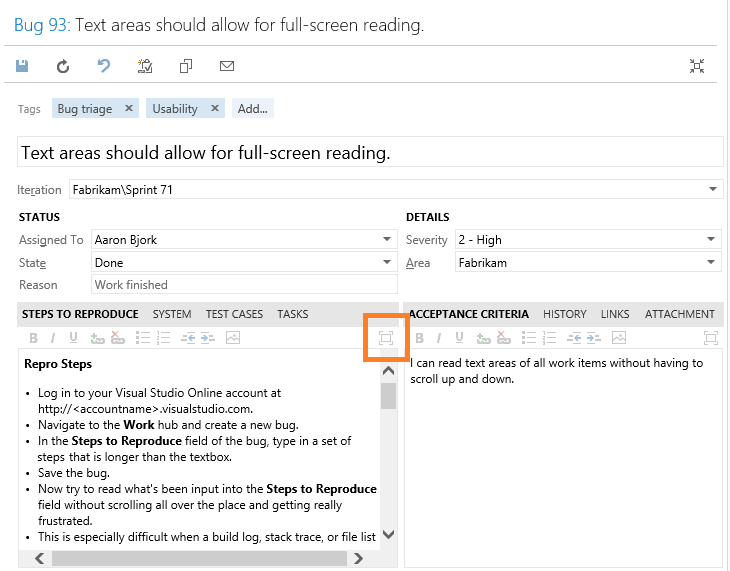
Lepší možnosti třídění
Pokud chcete zlepšit možnosti třídění při kontrole výsledků dotazu, můžete se k dotazu vrátit stisknutím alt+Q. Tím zůstane vaše pozice v dotazu.
Přiřazení položek backlogu k iteracím v hierarchických zobrazeních
Z hierarchických zobrazení teď můžete přiřadit položky backlogu produktů k iteracím přetažením.
In-line hledání oblasti a iteračních polí z formuláře pracovní položky
Při třídění nebo přiřazování pracovních položek je často nutné změnit oblast nebo cestu iterace. Nalezení požadované cesty ve velkých, hluboce vnořených stromů může být obtížné. Při vložené vyhledávání se hodnoty, které odpovídají zadanému textu, okamžitě zvýrazní. Pokud chcete například zvýraznit všechny položky cesty, které obsahují slovo Tým ve svém jménu.
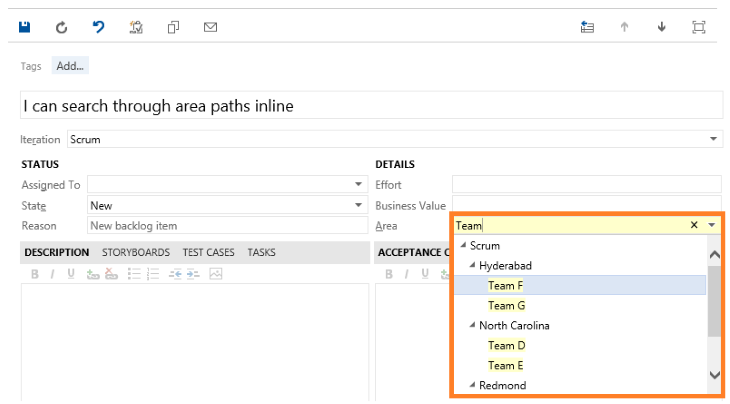
Rychlé otevření hypertextových odkazů
Pokud máte hypertextové odkazy definované v poli HTML, stiskněte klávesu CTRL a klikněte na odkaz. Dříve se jednalo o dvoustupňový proces, který klikl na odkaz, a potom klikněte na "Přejít na..." v horní části textové oblasti.
Týmy teď můžou sledovat chyby v backlogu.
Týmy teď mají větší flexibilitu při sledování chyb. Zatímco týmové projekty vytvořené pomocí šablony procesu Scrum zahrnují sledování chyb v backlogu, jiné šablony procesů ne. Každý tým může buď zobrazit chyby v backlogu produktu, nebo je nemůže zahrnout.
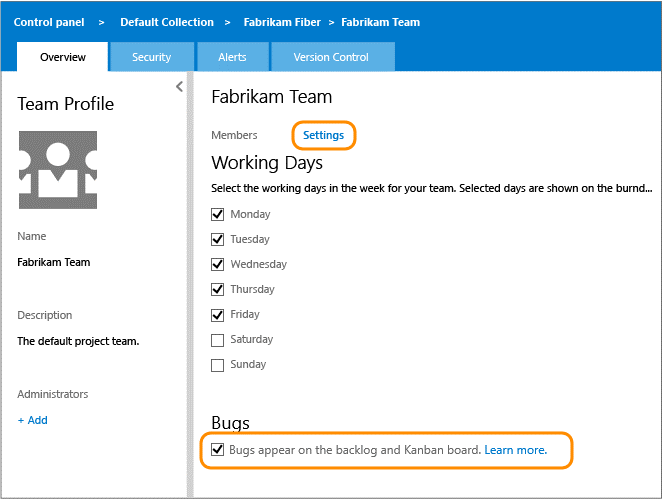
Další informace o přidávání chyb do panelu úkolů najdete v tématu Přidání typu pracovní položky do backlogu a panelu.
Vylepšení formuláře pracovní položky
Sledujte práci a sdílejte informace snadněji pomocí některých nových funkcí uvedených níže a zvýrazněných ve formuláři pracovní položky.
- Pomocí ikony nového e-mailu můžete odeslat pěkně naformátovaný e-mail přímo z formuláře pracovní položky.
- Vraťte se přímo k výsledku dotazu, ze který jste přešli. Pokud chcete používat klávesnici, stiskněte kombinaci kláves ALT+Q. Můžete také použít tlačítko Zpět v prohlížeči a udělat to samé. Tím zůstane vaše pozice v dotazu.
- Přejděte do režimu celé obrazovky ze všech dotazů a všech pracovních položek. Stačí kliknout na příkaz na panelu nástrojů, abyste odebrali veškerý chrome a maximalizovali nemovitosti na obrazovce.
- Otevřete pracovní položku na nové kartě prohlížeče pomocí příkazu místní nabídky pro výsledky dotazu.
- Kopírování a vkládání výsledků dotazu teď zformátuje výsledky mnohem lépe pro vložení do e-mailu nebo dokumentu.
Další položky na panelu Kanbanu
Počet položek v prvním a posledním sloupci panelu Kanban už není nijak omezený. Teď můžete tento limit nakonfigurovat tak, aby měl až 999 položek.
Jednodušší způsob propojení pracovních položek
V sadě Visual Studio bylo vždy dialogové okno pro vyhledání pracovní položky, na kterou chcete vytvořit odkaz, ale pomocí Team Web Accessu můžete zadat pouze ID pracovní položky a najít ji. S aktualizací Update 4 získáte podobné dialogové okno, ve které najdete pracovní položku, na kterou chcete vytvořit odkaz. Můžete spustit existující dotaz nebo najít pracovní položku na základě hledání jejího názvu.
Změny názvu na úrovni přístupu a přístup k funkcím
S aktualizací Update 4 byly všechny úrovně přístupu přejmenovány. Nové názvy odpovídají stejným názvům používaným pro licencování Visual Studio Team Services.
- Účastník (dříve byl omezen)
- Basic (dříve byl Standard)
- Upřesnit (dříve bylo úplné)
Díky této změně jsme vylepšili podporu sady funkcí pro přístup účastníků. Účastníci mají přístup k domovské stránce projektu a většině funkcí souvisejících s prací. To zahrnuje mimo jiné možnost zobrazení backlogu, přidávání a úprav položek a spouštění dotazů na pracovní položky.
Libovolný počet uživatelů může být bezplatně přiřazena licence účastníka. Další podrobnosti najdete tady.
Nástroje microsoft SQL Server Database pro Visual Studio
Nástroje microsoft SQL Server Database pro Visual Studio přidaly následující funkce pro aktualizaci Update 4:
- Podpora SQL Serveru 2014
- Porovnání schématu podporuje nástroj MSBuild s textem a výstupem XML.
- Podpora ověřování na základě tokenů pro uzel Azure SQL Database v Průzkumníku serveru To zahrnuje účty Microsoft a účty organizace.
- Na portálu Azure Preview pro databáze Microsoft Azure SQL teď můžete schéma databáze otevřít přímo v sadě Visual Studio.
- Rozšiřitelnost pro analýzu statického kódu
- Filtrování pro upravitelnou datovou mřížku
- Uložte nastavení porovnání dat se souborem (.dcmp).
- Další akce jsou k dispozici, když se připojíte k editoru TSQL.
- Nástroje PDW jsou teď součástí sady Visual Studio Express 2013 pro Windows Desktop
Další změny: Opravy chyb a známé problémy
Úplný popis technologických vylepšení, oprav chyb a známých problémů v této verzi najdete v článku znalostní báze pro Visual Studio 2013 Update 4.
Související vydané verze
Azure SDK 2.5
Tato verze poskytuje nové a vylepšené nástroje pro vývoj v Azure pomocí sady Visual Studio 2013 Update 4 a sady Visual Studio 2015 Preview, včetně nástrojů Azure Resource Manageru, nástrojů HDInsight a možnosti správy webových úloh Azure z Průzkumníka serveru. Další informace o této verzi najdete v poznámkách k verzi sady Azure SDK 2.5.
Stáhněte si sadu Azure SDK 2.5 .
Team Explorer Everywhere 2013 Update 2
TEE 2013 Update 2 zlepšuje způsob ukládání přihlašovacích údajů TEE, což usnadňuje přihlašování ke službě Visual Studio Team Services . Kromě toho tato verze přidává možnost procházet úložiště Git v rámci TEE.
Stáhněte si TEE 2013 Update 2 nyní.
Visual Studio Tools for Unity (VSTU) 2.0 Preview
VSTU je bezplatný doplněk sady Visual Studio od Microsoftu, který umožňuje bohaté možnosti programování a ladění pro práci s herními nástroji a platformou Unity. VSTU 2.0 Preview přidává podporu pro Visual Studio 2015 Preview. Dále jsme přidali lepší vizualizaci objektů ve kukátkách a místních oknech.
Poslední vydané verze
2.0 VSTU – Další informace o této verzi najdete v tématu Novinky VSTU.
1.9.1 VSTU – podrobnosti o nových funkcích a opravách chyb najdete v tomto blogovém příspěvku.
1.9.2 VSTU – podrobnosti o menších funkcích a opravách chyb najdete v tomto protokolu změn.
Pokud chcete začít používat nejnovější verzi VSTU, stáhněte si nástroje z galerie sady Visual Studio: VSTU pro Visual Studio 2013, VSTU pro Visual Studio 2012 a VSTU pro Visual Studio 2010.
Kinect pro Windows 2.0 SDK RTW
Kinect for Windows 2.0 SDK RTW obsahuje následující podrobnosti pro tuto verzi:
- Kinect for Windows Software Development Kit 2.0 nabízí více než 200 vylepšení a aktualizace verze Preview sady SDK. Sada SDK je zdarma ke stažení a za runtime licence komerčních aplikací vyvinutých pomocí sady SDK se neúčtují žádné poplatky.
- Schopnost vyvíjet aplikace Kinect pro Windows Store S komerční dostupností sady SDK 2.0 můžete vyvíjet a nasazovat aplikace Kinect v2 ve Windows Storu poprvé. Přístup k Windows Storu umožňuje oslovit miliony potenciálních zákazníků pro vaše obchodní a spotřebitelská řešení.
- Dostupnost adaptéru Kinect pro Windows ve výši 49,99 USD, který umožňuje připojit senzor Kinect pro Xbox One k počítačům a tabletům s Windows 8.0 a 8.1. Vývojáři teď můžou pomocí svého stávajícího senzoru Kinect pro Xbox One vytvářet řešení Kinect v2 a uživatelé můžou na svém počítači využívat aplikace Kinect v2 pomocí senzoru Kinect pro Xbox One, který už vlastní. Adaptér je k dispozici na více než čtyřech desítkách trhů.
Stáhněte si sadu Kinect for Windows Software Development Kit .
Visual Studio Tools for Apache Cordova CTP3
Dříve označované jako Multi-Device Hybrid Aps pro Visual Studio, Visual Studio Tools for Apache Cordova usnadňuje sestavování, ladění a testování multiplatformních aplikací, které cílí na Android, iOS, Windows a Windows Phone z jednoho jednoduchého projektu sady Visual Studio.
CTP3 zahrnuje následující vylepšení oproti CTP2:
- Aktualizace při uložení pro Ripple – není nutné znovu sestavit!
- Možnost ladit verzi aplikace pro iOS přímo ze sady Visual Studio při nasazení do simulátoru iOS nebo připojeného zařízení na Macu
- Vylepšené zabezpečení a zjednodušená konfigurace zahrnutého vzdáleného agenta sestavení iOS
- Vylepšené prostředí pro správu modulů plug-in, které zahrnuje podporu přidání do vlastního modulu plug-in do projektu z Gitu nebo systému souborů
- Podpora apache Cordova 4.0.0
Office Developer Tools for Visual Studio 2013 – aktualizace z listopadu 2014
Tato verze zahrnuje nové nástroje rozhraní API Office 365. Nové nástroje usnadňují vývoj aplikací, které se připojují k rozhraním API Office 365. V místní nabídce projektu klikněte na Přidat> připojenou službu a dialogové okno vás provede procesem vytvoření položky aplikace v Azure Active Directory a přidá do vašeho řešení příslušné odkazy a konfiguraci. Nástroj podporuje většinu typů projektů v sadě Visual Studio 2013, ASP.NET MVC, ASP.NET Web Forms, WPF, model Windows Forms, Universal Apps, Apache Cordova a Xamarin.
Office Developer Tools for Visual Studio 2013 teď
TypeScript 1.3
TypeScript 1.3, který je k dispozici jako samostatný soubor ke stažení pro Visual Studio 2013 Update 4, přidává chráněný přístup členů a typy řazené kolekce členů, které umožňují přirozené objektově orientované vzory a přesnější typy polí.
Další informace o TypeScriptu 1.3 získáte v tématu Oznámení o TypeScriptu 1.3.
Visual Studio Community 2013
Visual Studio Community 2013 je nová edice, která umožňuje uvolnit plnou sílu sady Visual Studio při vývoji multiplatformních řešení. Vytvářejte aplikace v jednom jednotném integrovaném vývojovém prostředí (IDE). Získejte rozšíření sady Visual Studio, která do tohoto integrovaného vývojového prostředí obsahují nové jazyky, funkce a vývojové nástroje. Rozšíření sady Visual Studio jsou k dispozici v galerii sady Visual Studio. Přečtěte si další informace o sadě Visual Studio Community 2013.
Stáhněte si Visual Studio Community 2013 .